Avtor:
Carl Weaver
Datum Ustvarjanja:
27 Februarjem 2021
Datum Posodobitve:
1 Julij. 2024
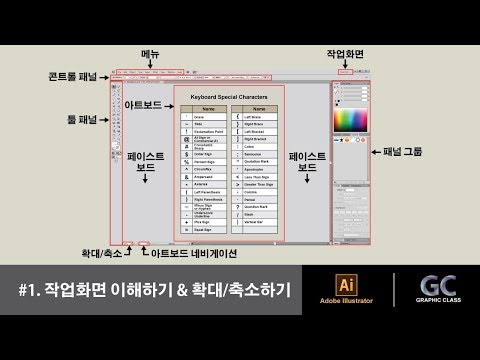
Vsebina
- Koraki
- Metoda 1 od 3: Kako spremeniti velikost ene umetniške plošče
- Metoda 2 od 3: Kako spremeniti velikost več umetniških plošč
- Metoda 3 od 3: Kako spremeniti velikost umetniške plošče, da se prilega sliki
- Nasveti
- Opozorila
Ta članek vam bo pokazal, kako spremenite velikost umetniške plošče v Adobe Illustratorju.
Koraki
Metoda 1 od 3: Kako spremeniti velikost ene umetniške plošče
 1 Odprite svoj projekt v Illustratorju. Če želite to narediti, dvokliknite nanjo. Odprite svoj projekt v Illustratorju, če želite spremeniti velikost umetniške plošče.
1 Odprite svoj projekt v Illustratorju. Če želite to narediti, dvokliknite nanjo. Odprite svoj projekt v Illustratorju, če želite spremeniti velikost umetniške plošče.  2 Poiščite želeno umetniško ploščo. Na plošči na desni strani strani poiščite želeno ime umetniške plošče.
2 Poiščite želeno umetniško ploščo. Na plošči na desni strani strani poiščite želeno ime umetniške plošče. - Če ta plošča ni aktivna, odprite meni Window (na vrhu okna) in na njem izberite Artboards.
 3 Dvokliknite ikono Artboard. To je znak + (plus) desno od imena umetniške plošče. Odpre se pojavno okno.
3 Dvokliknite ikono Artboard. To je znak + (plus) desno od imena umetniške plošče. Odpre se pojavno okno.  4 Spremenite širino umetniške plošče. Če želite to narediti, spremenite številko v polju "Širina".
4 Spremenite širino umetniške plošče. Če želite to narediti, spremenite številko v polju "Širina".  5 Spremenite višino umetniške plošče. Če želite to narediti, spremenite številko v polju "Višina".
5 Spremenite višino umetniške plošče. Če želite to narediti, spremenite številko v polju "Višina".  6 Kliknite na v redu. Ta gumb je na dnu okna. Spremembe se shranijo in velikost umetniške plošče se spremeni.
6 Kliknite na v redu. Ta gumb je na dnu okna. Spremembe se shranijo in velikost umetniške plošče se spremeni. - Če želite sliko zamenjati na umetniški plošči, jo izberite in povlecite črtkano črto, ki se prikaže.
Metoda 2 od 3: Kako spremeniti velikost več umetniških plošč
 1 Odprite svoj projekt v Illustratorju. Če želite to narediti, dvokliknite nanjo. Odprite svoj projekt v Illustratorju, če želite spremeniti velikost umetniške plošče.
1 Odprite svoj projekt v Illustratorju. Če želite to narediti, dvokliknite nanjo. Odprite svoj projekt v Illustratorju, če želite spremeniti velikost umetniške plošče.  2 Izberite želene umetniške plošče. Na plošči Umetne plošče na desni strani strani boste našli seznam svojih umetniških plošč; drži Ctrl (Windows) oz ⌘ Ukaz (Mac) in kliknite na vsako želeno umetniško ploščo.
2 Izberite želene umetniške plošče. Na plošči Umetne plošče na desni strani strani boste našli seznam svojih umetniških plošč; drži Ctrl (Windows) oz ⌘ Ukaz (Mac) in kliknite na vsako želeno umetniško ploščo. - Če ta plošča ni aktivna, odprite meni Window (na vrhu okna) in na njem izberite Artboards.
 3 Kliknite na ⇧ Premik+O.. Izbrane umetniške plošče so izbrane in njihove velikosti so prikazane na vrhu okna.
3 Kliknite na ⇧ Premik+O.. Izbrane umetniške plošče so izbrane in njihove velikosti so prikazane na vrhu okna.  4 Spremenite velikost umetniških plošč. Želene dimenzije vnesite v polja »W« (širina) ali »H« (višina) na vrhu strani.
4 Spremenite velikost umetniških plošč. Želene dimenzije vnesite v polja »W« (širina) ali »H« (višina) na vrhu strani. - Če želite sliko zamenjati na umetniški plošči, jo izberite in povlecite črtkano črto, ki se prikaže.
Metoda 3 od 3: Kako spremeniti velikost umetniške plošče, da se prilega sliki
 1 Odprite svoj projekt v Illustratorju. Če želite to narediti, dvokliknite nanjo. Odprite svoj projekt v Illustratorju, če želite spremeniti velikost umetniške plošče.
1 Odprite svoj projekt v Illustratorju. Če želite to narediti, dvokliknite nanjo. Odprite svoj projekt v Illustratorju, če želite spremeniti velikost umetniške plošče.  2 Odprite meni Objekt. Nahaja se na vrhu okna.
2 Odprite meni Objekt. Nahaja se na vrhu okna.  3 Prosim izberite Umetniške plošče. To je na dnu menija. Odprl se bo nov meni.
3 Prosim izberite Umetniške plošče. To je na dnu menija. Odprl se bo nov meni.  4 Kliknite na Ustreza mejam ilustracije. Ta možnost je v novem meniju. Velikost umetniške plošče bo prilagojena sliki.
4 Kliknite na Ustreza mejam ilustracije. Ta možnost je v novem meniju. Velikost umetniške plošče bo prilagojena sliki. - Če projekt vključuje več umetniških plošč, se vsako območje spremeni.
Nasveti
- Umetniške plošče ne zamenjujte s platnom, imenovanim tudi delovni prostor. Platno vsebuje vse umetniške plošče.
Opozorila
- V nasprotju z velikostjo umetniške plošče je velikost platna v Illustratorju 227 x 227 palcev (577 x 577 cm). Velikosti platna ni mogoče spremeniti.



